复制对象
使用 Copy 命令复制图形对象并将其副本放在指定位置。
复制的对象是指定对象的精确副本,包括所有对象属性,如图层、线条颜色、线条样式和线宽,以及对象的轮廓。
或者,您可以将复制的对象强制放到活动图层上。
根据一个选项,您可以创建多个副本。此外,您还可以以线性图案创建指定份数的副本。有两种方法可用:
- 从基点开始,在指定位移处创建副本数。
- 按指定方向创建两个指定点之间均匀间隔的副本数。
 Pattern 命令是以线性图案或圆形图案创建多个副本的有效工具。
Pattern 命令是以线性图案或圆形图案创建多个副本的有效工具。
要复制图形对象:
- 单击修改 > 复制(或键入 Copy)。
- 指定要复制的对象,然后按 Enter 键。
- 为副本指定一个源基点。
- 或者 -
通过指定 X、Y 和 Z 位移指定位移选项并提供副本的相对位置,例如 3, 5, 5。如果仅在 X 和 Y 方向上复制,则不要指定 Z 增量,例如 3, 5。此选项将在您指定位移后退出命令。
- 指定一个目标点以替换副本。
- 或者 -
指定活动图层选项,以将对象强制放到活动图层上,然后指定目标点。当前应用程序会话期间将保留此设置,直到您将其重置。
- 要创建多个副本,请指定后续的目标点。
副本放置在指定位置。如果多个副本的结果是意外的,请指定撤消选项。
- 要完成复制对象,请按 Enter 键。

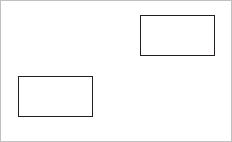
您可指定基点(图表中的 P1)和目标点 (P2) 来指示复制的对象与原始对象之间的距离和方向。无需在原始对象上选择这些点。
要以线性图案创建指定的副本数:
- 单击修改 > 复制(或键入 Copy)。
- 指定要复制的对象,然后按 Enter 键。
- 为副本指定一个源基点。
- 指定图案选项。
- 指定线性图案中的副本数。
- 指定第二个点。这两个点定义了位移矢量。
您可以指定一个基点(图表中的 P1)和第二个点 (P2),以指示线性图案中对象与线性图案方向之间的距离 (d)。图案中的第一个对象是在指定距离 (d) 创建的。指定对象的其他副本放置在方向上,距离 (d) 由位移矢量确定。
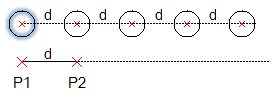
- 要完成复制对象,请按 Enter 键。
要在两点之间创建指定数量的副本:
- 单击修改 > 复制(或键入 Copy)。
- 指定要复制的对象,然后按 Enter 键完成选择。
- 为副本指定一个源基点。
- 指定图案选项。
- 指定线性图案中的副本数。
- 指定拟合选项。
- 指定第二个点。这两个点定义了位移矢量。
您可以指定一个基点(图表中的 P1)和第二个点 (P2),以指示原始对象与线性图案的最后一个对象之间的距离 (d) 以及线性图案的方向。对象在两个指定点之间均匀分布。
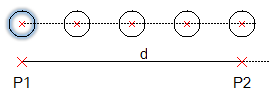
命令:Copy
菜单:修改 > 复制